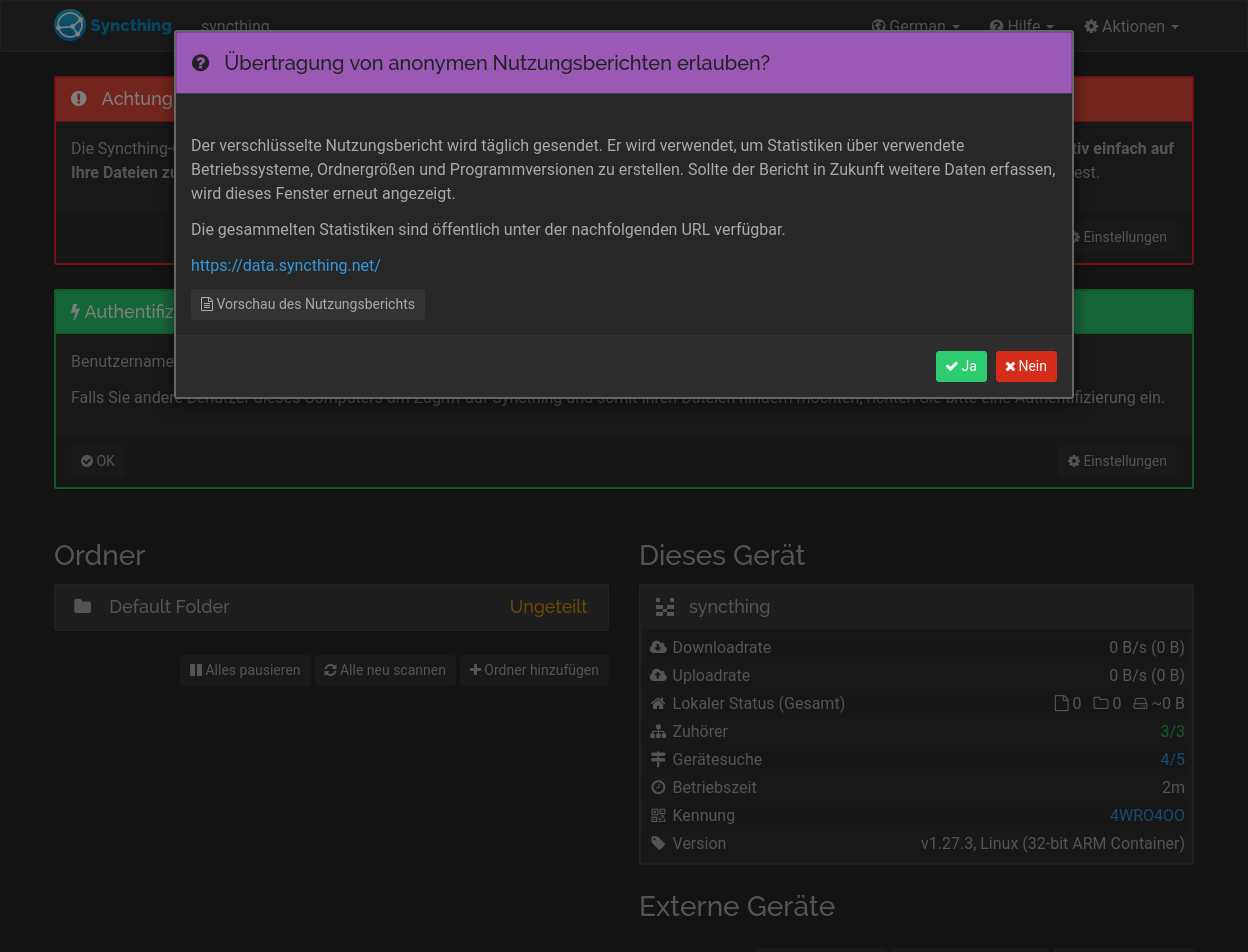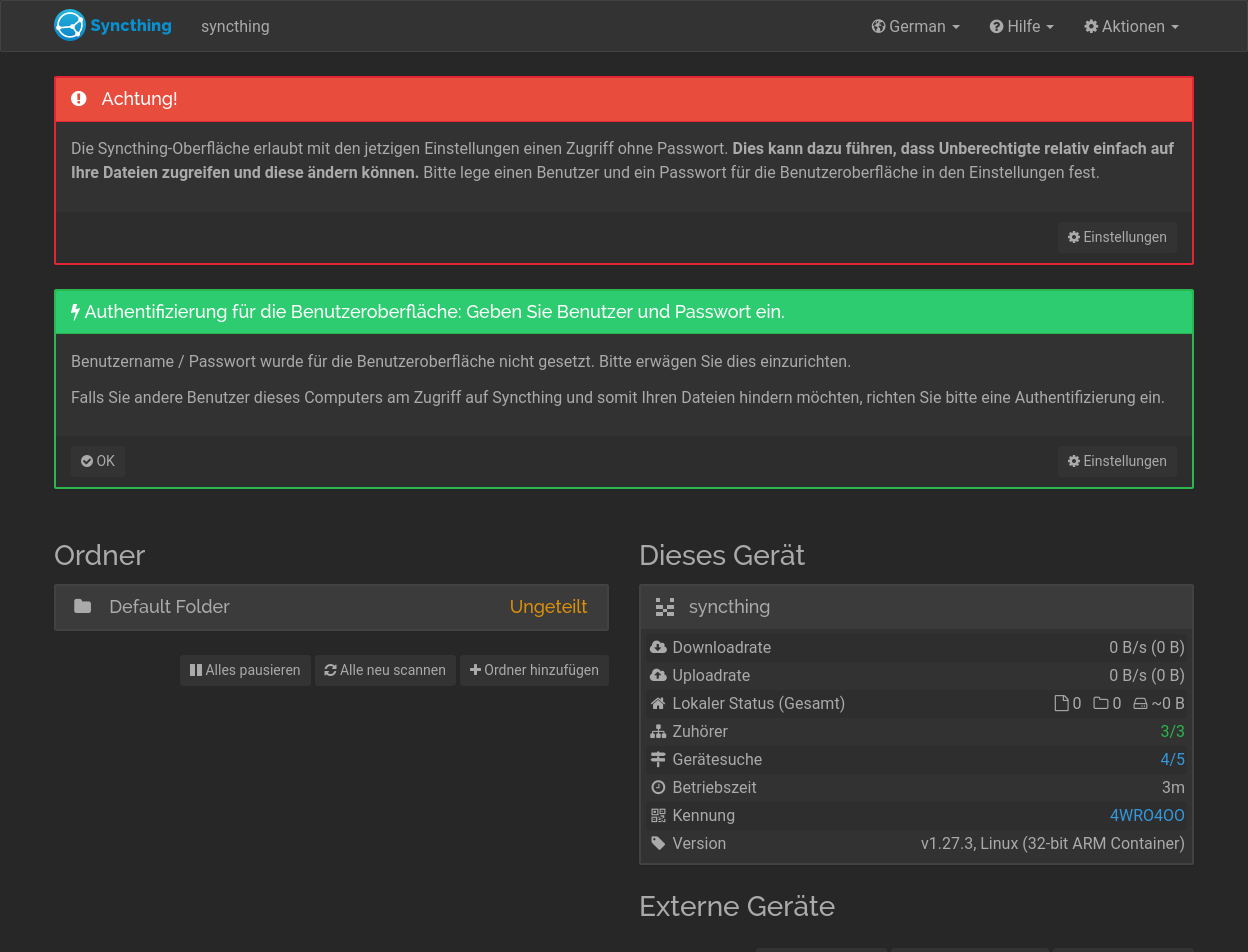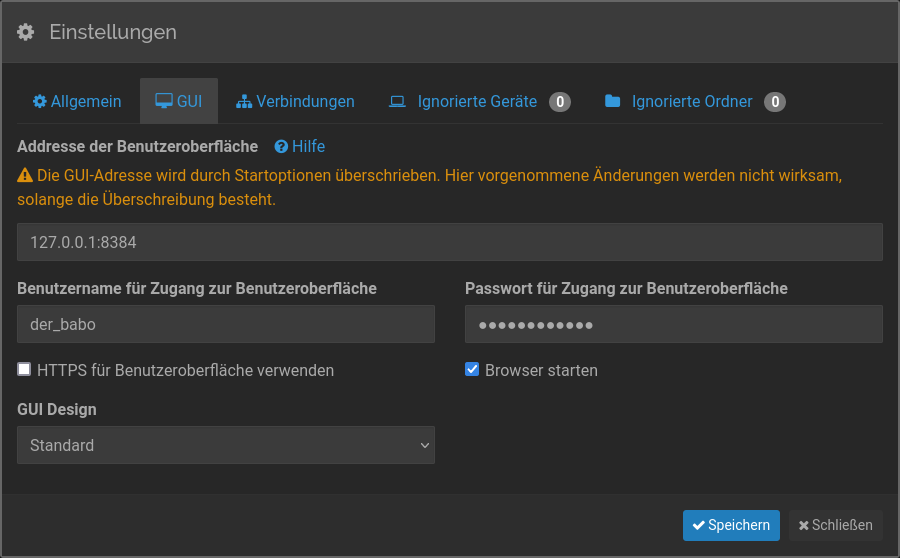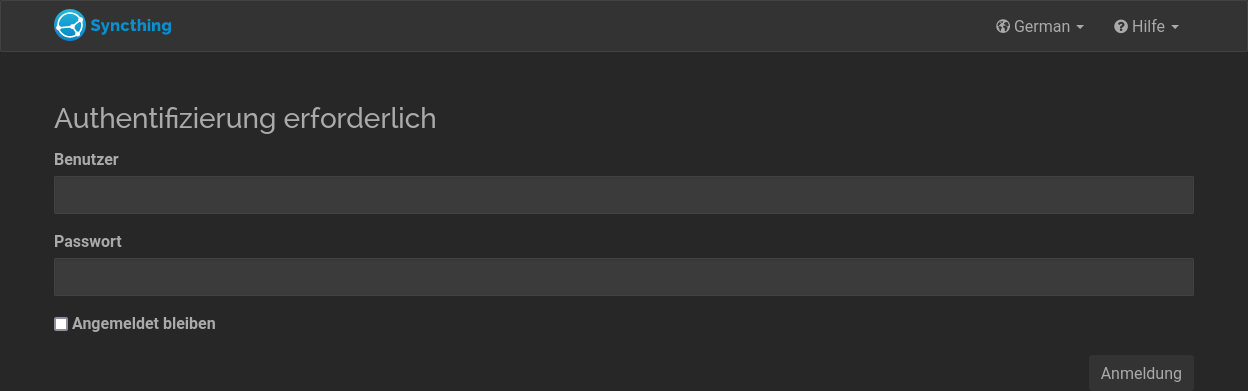Debian/Ubuntu basierte Distributionen
Für Debian oder Ubuntu basierte Distributionen stehen mehrere Clients zur Auswahl.
Docker
Installation
Im folgenden wird die Installation mit einem Docker Container auf einem Raspberry Pi gezeigt. Es wird der offizielle Container der Entwickler verwendet.
Folgende Docker Compose Konfiguration kann dazu angepasst werden. Diese wird offiziell von den Entwicklern empfohlen: https://github.com/syncthing/syncthing/blob/main/README-Docker.md
services:
syncthing:
image: syncthing/syncthing
container_name: syncthing
hostname: syncthing #optional
environment:
- PUID=1000
- PGID=1000
- TZ=Europe/Berlin
volumes:
- /path/to/syncthing/config:/var/syncthing
ports:
- 8384:8384
- 22000:22000/tcp
- 22000:22000/udp
- 21027:21027/udp
restart: unless-stoppedDurch die Anpassung des Dienst-Benutzers (PUID=1000), kann dieser natürlich nicht mehr auf die bereits vorhandenen Dateien zugreifen. Deswegen müssen die Berechtigungen/Eigentümer der Verzeichnisse, die in der Docker Config angegeben sind, geändert werden.
Dazu kann der folgende Befehl angepasst und verwendet werden: sudo chown -r 1000 ./bookstack_app_data
Außerdem ist das Volume /path/to/syncthing/config anzupassen, sodass ein existierender Order auf dem Raspberry Pi verwendet wird.
Um die Docker Compose Konfiguration auszuführen, kann am besten in das Verzeichnis der YAML Datei gewechselt werden. Danach wird je nach nach gewählter Installation sudo docker-compose up -d oder sudo docker compose up -d (keine Bindestrich zwischen docker und compose) eingegeben, um die Standard Konfiguration docker-compose.yml zu starten. Compose erstellt dann die gewünschten Container mit den angegeben Optionen. Sollten die Container bereits mit dieser Compose Konfiguration erstellt worden sein, so werden die Container in dieser neu erstellt, dessen Konfiguration geändert wurde.
Konfiguration
Nach wenigen Sekunden ist der Container gestartet und Syncthing kann über eine Weboberfläche angesteuert werden. Diese kann von jedem beliebigen Gerät im Heimnetzwerk aufgerufen werden: http://Raspberry-IP:8384
Als erstes muss entschieden werden, ob anonyme Nutzungsberichte versendet werden dürfen. Danach öffnet sich das Dashboard.
Hier sehen wir nun einige wichtige Hinweise, denn da der Docker Container seine Dienste publiziert, können alle Einstellungen angepasst werden. Es sollte also dringendst ein User mit einem Passwort vergeben werden. Dazu einfach auf die Schaltfläche Einstellungen klicken. Daraufhin öffnet sich ein Menü, in dem dann auf den Reiter GUI zu wechseln ist, um einen User und ein Passwort anzugeben.
Sobald auf Speichern geklickt wird, ist der Zugang angelegt und es erfolgt eine Weiterleitung auf die Login Seite.
Zum Schluss noch einmal die Logindaten eingeben und anschließend ist wieder das Dashboard zu sehen, doch diesmal ohne Warnhinweise. Nun ist die Erstkonfiguration abgeschlossen und es können Ordner hinzugefügt und geteilt oder neue Geräte hinzugefügt werden.
CLI + Web
Am einfachsten geht es über die folgenden beiden Befehle: sudo apt update && sudo apt install -y syncthing
Oder natürlich über den installierten grafischen Paketmanager, einfach nach Syncthing suchen und installieren.
Anschließend am besten den Dienst von Syncthing für den aktuellen User aktivieren und starten:
systemctl --user enable syncthing.service
systemctl --user start syncthing.serviceDanach ist auf dem lokalen Gerät die Weboberfläche erreichbar (im Gegensatz zur Docker Installation nicht für andere Geräte im Heimnetzwerk): http://localhost:8080
Die anschließende Konfiguration erfolgt genauso wie bei Docker.
GUI + Web
Es gibt mehrere GUIs, die von den Entwicklern empfohlene ist: Syncthing GTK
Diese steht z. B. auch als Flathub Paket zur Installation bereit.
Sobald Syncthing GTK installiert ist, kann es auch direkt gestartet werden.
Nach dem Start wird automatisch ein Setup Dialog geöffnet, der durch die ersten Konfigurationsschritte leitet.
Nach einem Klick auf Weiter öffnet sich die Konfiguration des WebUI. Hier empfiehlt sich die bereits vorausgewählte Variante mit localhost, sodass das WebUI nur vom aktuellen Host aus geöffnet werden kann.
Das war es dann auch schon, nach dem Klick auf Schließen, wird die UI des Clients geöffnet.
Auch im Client wird wieder gefragt, ob anonyme Daten übermittelt werden dürfen. Anschließend können wie in der WebUI Ordner hinzugefügt und synchronisiert und Geräte hinzugefügt werden.